finder
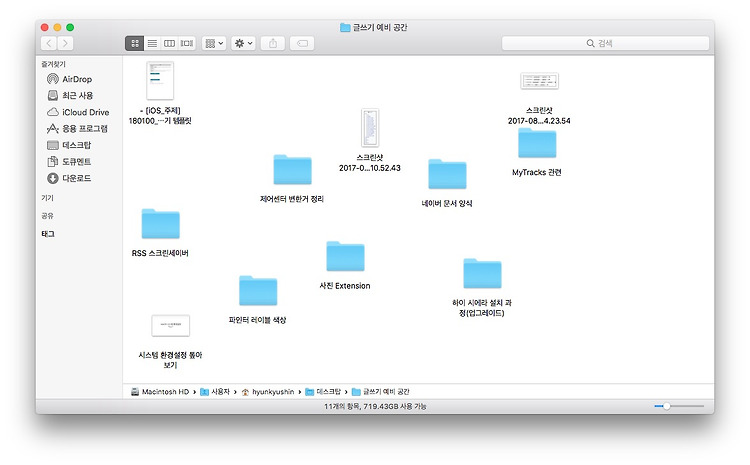
데스크탑이나 폴더 속 내용물을 손쉽게 정리하자
macOS 사용하시면서 바탕 화면이나 폴더 안 파일들 정리하시나요? 저는.. 그냥 자동 정렬을 설정해두어 사용하고 있긴 합니다만.. 보통 다른 분들 사용하시는 것을 어깨 너머로 보면.. 그냥 막.. 사용하시더군요. 절대 뭐라 하는 게 아닙니다. 그...그냥.. 너무 보... 복잡해서... ▨ ▨ ▨ 정리하는 방법은 은근 간단합니다. 예를 들어 아래 그림처럼 막 폴더나 파일이 생성되어 있다고 봅시다. 간단하게 오와 열을 맞추기 위해서라면... 바탕의 흰 부분을 우클릭하여 나타나는 선택메뉴에서 ‘아이콘 정리’를 누릅니다. 그러면 현재 위치한 아이콘 위치에서 되도록 가까운 곳으로 이동해 오와 열을 맞추게 됩니다. 정말 많은 파일과 폴더로 구성되어있는 폴더 안이라면 꽤 유용한 기능일 것입니다. 하지만... 이게..
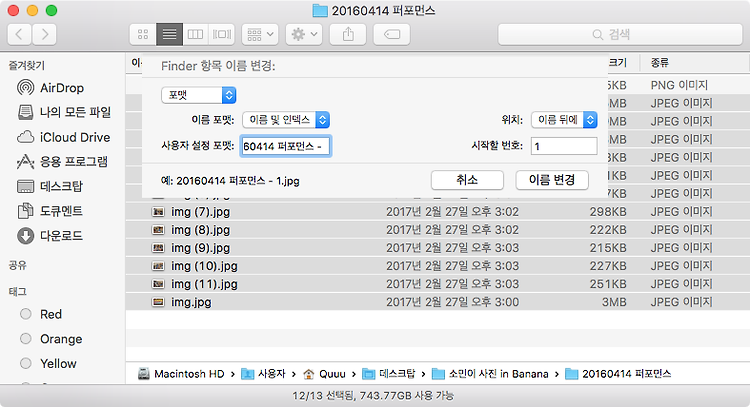
맥에서 여러 파일 이름 바꾸기!
"⋯하아⋯ 저도 어쩔 수 없는 올드 유저인가봐요⋯ ㅠ0ㅠ/" 예전 macOS에서는 여러 파일의 이름을 바꾸기 위해서는"오토메이터"라는 녀석을 이용해야 했었습니다. (여러 파일의 이름을 바꾸는 기능이 기본적으로 제공이 안 되었었거든요.) 그런데!! 최근 macOS 에서는 기본기능으로 제공이 되는 것이었습니다!!!(당연히 습관적으로 오토메이터를 돌렸던 제가 한심해지는 순간이었지요. ㅠㅠ) 혹여 저같이 올드 유저이셔서 여태 모르셨던 분들을 위해 남깁니다. ㅋ 여러 파일 이름을 한 번에 바꾸는 방법입니다. 1. 파인더에서 파일명을 바꿀 파일들을 선택합니다. 2. 우클릭하여 보조 메뉴 목록을 띄운 후 '00개 항목 이름 변경⋯' 을 클릭합니다. 3. 나타나는 '이름 변경 화면'에 원하는 형태로 설정하여 입력합니다..